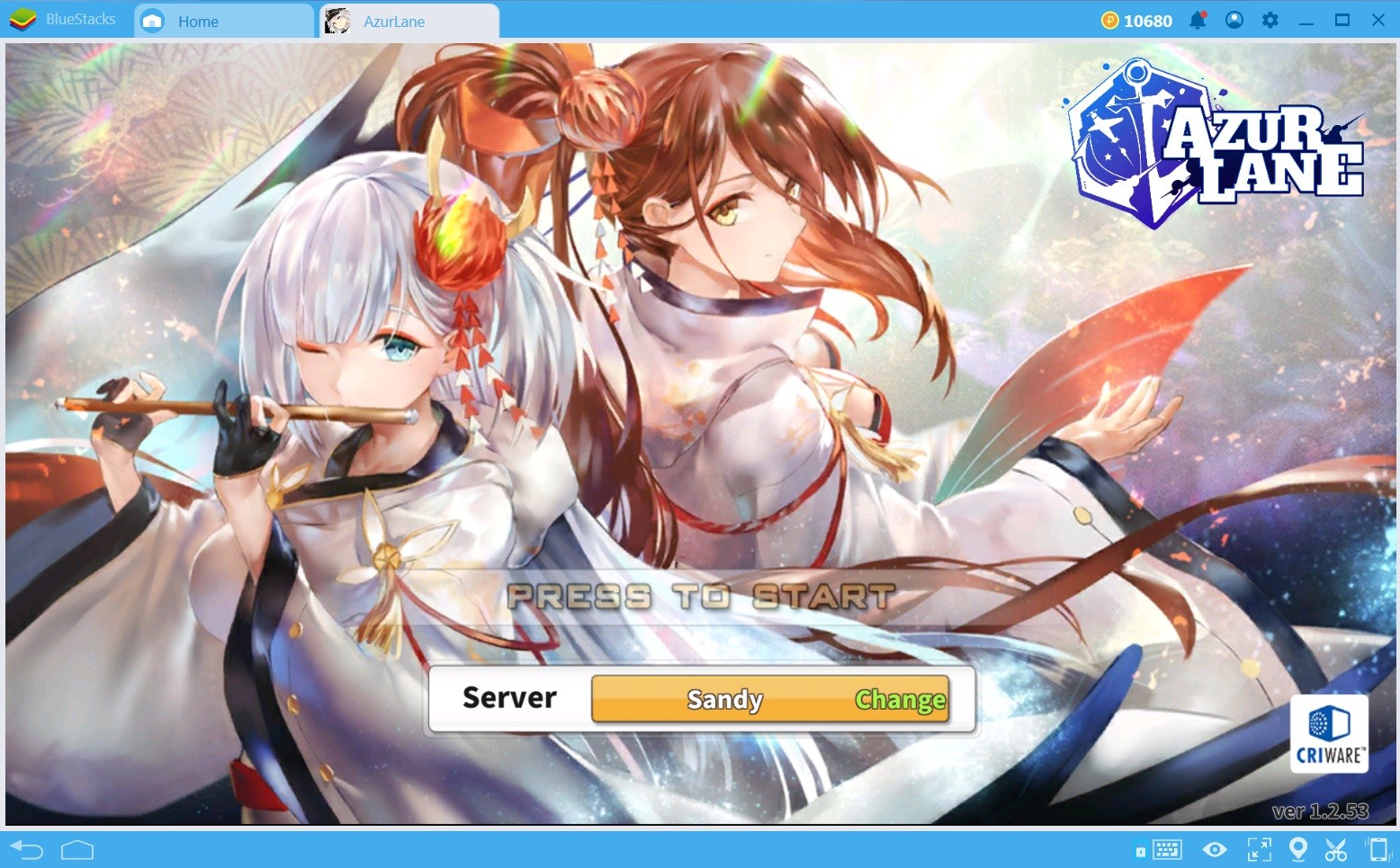So installierst und spielst du Azur Lane auf dem PC mit BlueStacks

Azur Lane ist ein RPG, das auf einem Meer voller Niedlichkeit segelt. Sammle niedliche Schiffsmädchen, die Schlachtschiffe aus der ganzen Welt verkörpern. Kommandiere deine Flotte in spannenden, seitwärts scrollenden Shooter-Schlachten. Rüste deine Waifus auf, personalisiere ihre Schlafsäle und schalte versteckte Bereiche frei. Mit einer charmanten Besetzung und strategischen Kämpfen ist Azur Lane die perfekte Mischung aus Action und Waifu-Sammeln.
Azur Lane auf dem PC installieren
- Gehe auf die Seite des Spiels und klicke auf die Schaltfläche “Azur Lane auf dem PC spielen“.
- Installiere und starte BlueStacks.
- Melde dich im Google-Play-Store an und installiere das Spiel.
- Beginne zu spielen.
Für diejenigen, die BlueStacks bereits installiert haben
- Starte BlueStacks auf deinem PC.
- Suche in der Suchleiste auf dem Startbildschirm nach Azur Lane.
- Klicke auf das entsprechende Ergebnis.
- Installiere das Spiel und beginne zu spielen.
Minimale Systemanforderungen
BlueStacks läuft auf jedem virtuellen System, das die folgenden Mindestanforderungen erfüllt:
- OS: Microsoft Windows 7 und höher
- Prozessor: Intel- oder AMD-Prozessor
- RAM: Dein PC muss mindestens 4 GB RAM haben. (Hinweis: Ein Festplattenspeicher von 4 GB oder mehr ist kein Ersatz für RAM).
- Speicherplatz: 5 GB freier Festplattenspeicher
- Du musst ein Administrator auf deinem PC sein.
- Aktuelle Grafiktreiber von Microsoft oder dem Chipsatzhersteller
Weitere Informationen findest du auf der Google-Play-Store-Seite von Azur Lane. Für tiefergehende Einblicke, Tipps und spannende Gameplay-Strategien kannst du unseren umfangreichen BlueStacks Blog zum Spiel lesen. Mit BlueStacks können die Spieler Azur Lane auf einem größeren Bildschirm mit Tastatur und Maus noch mehr genießen!